Windows proporciona algunas barras de herramientas predefinidas a las que se puede acceder a través de la barra de tareas de Windows. Una de estas barras de herramientas es la barra de herramientas del escritorio. La barra de herramientas del escritorio muestra cada uno de los iconos colocados en la pantalla de su escritorio. Puede acceder a todos estos archivos / carpetas / aplicaciones sin hacer doble clic en el icono del Escritorio.
También incluye las otras secciones importantes de la computadora, como elementos de inicio, papelera de reciclaje, panel de control, biblioteca, red, grupo en el hogar, etc.
En este artículo, seguiremos ciertos pasos sobre cómo agregar la barra de herramientas del escritorio en Windows 10:
Paso 1:
Haga clic derecho en la barra de tareas de Windows. Vaya a "Barras de herramientas" y haga clic en la barra de herramientas "Escritorio".
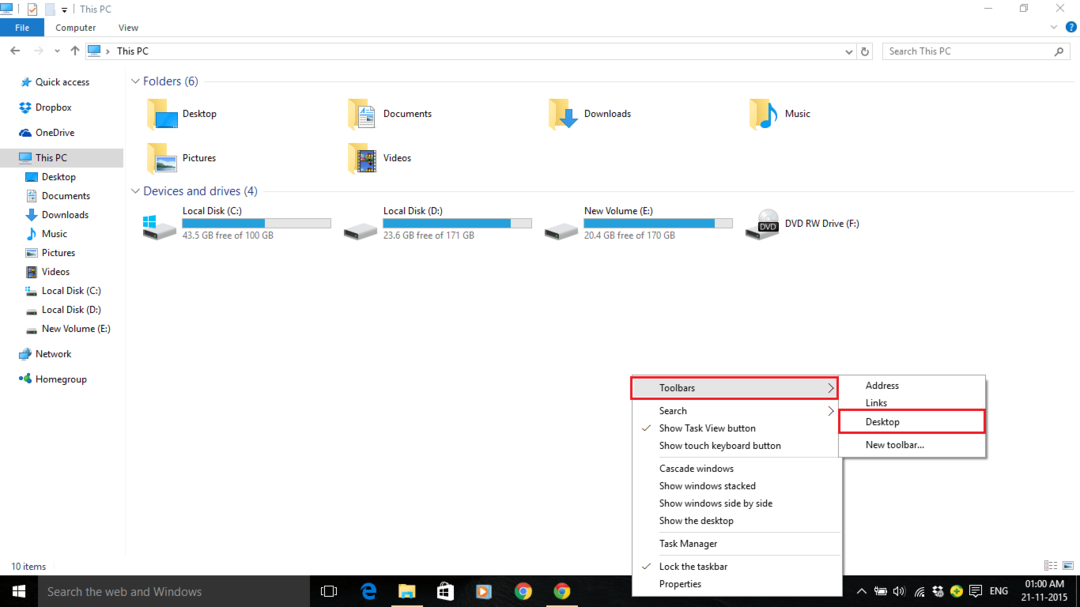
Paso 2:
La barra de herramientas del escritorio llegará a la barra de tareas de Windows, pero los iconos no se mostrarán en la barra de tareas de Windows. Por lo tanto, solo se puede acceder con la ayuda del icono “» ”.

Paso 3:
Para mostrar algunos de los íconos, debe verificar si su barra de tareas de Windows está bloqueada o no.
Si su barra de tareas está bloqueada, puede eliminarla haciendo clic derecho en la barra de tareas de Windows y haciendo clic en "Bloquear la barra de tareas".
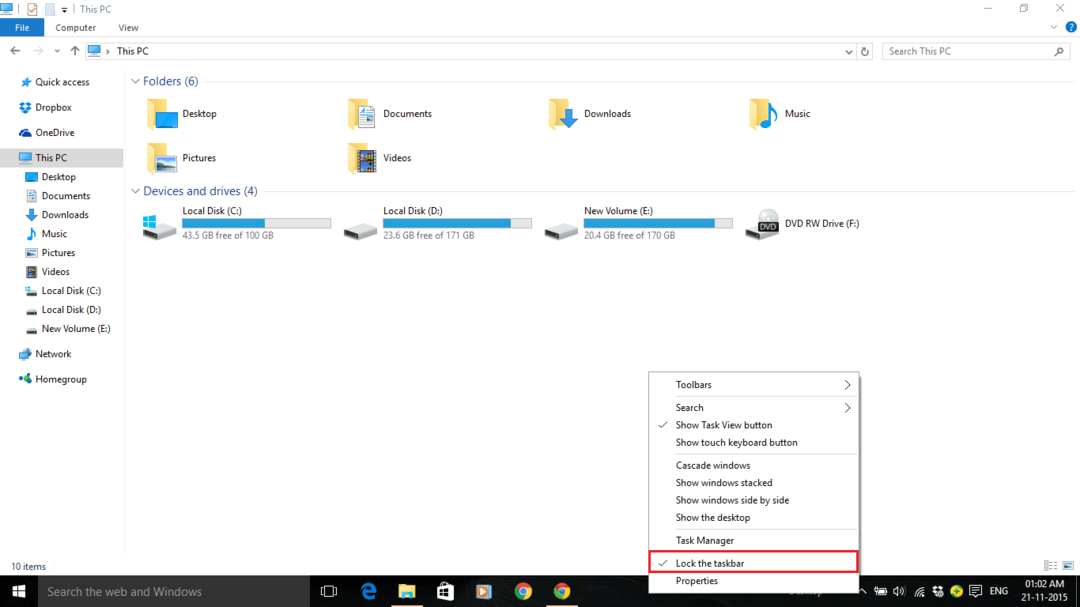
Por lo tanto, su barra de tareas de Windows se desbloqueará.
Paso 4:
Ahora, puede arrastrar la barra de herramientas hacia los íconos anclados en la barra de tareas de Windows. Los elementos de la barra de herramientas ahora también se mostrarán en la barra de tareas. Puede simplemente hacer clic en estos elementos para acceder a las aplicaciones.
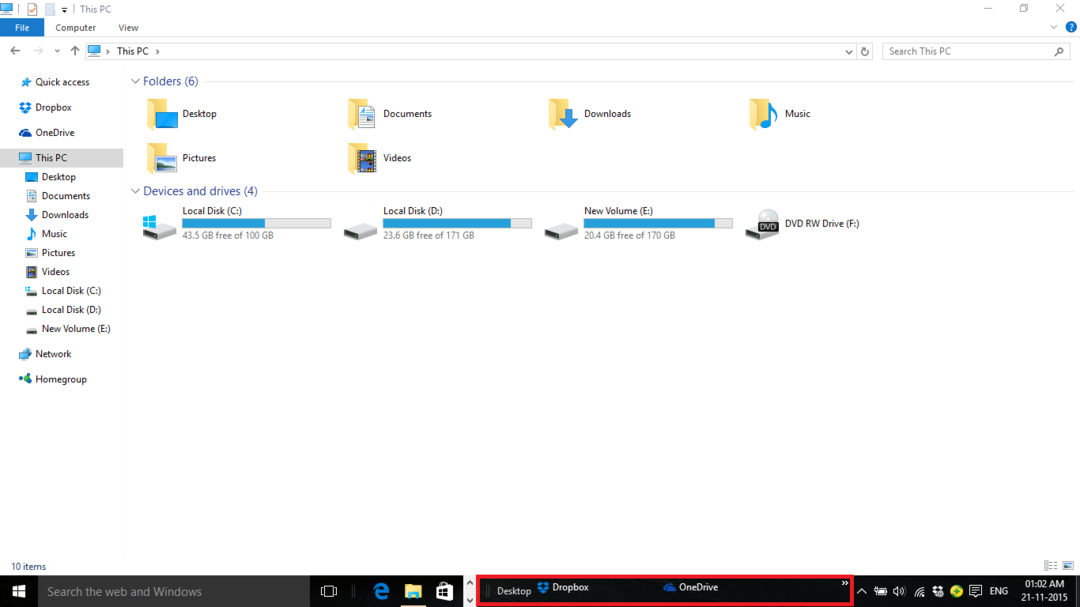
Nota: Puede utilizar la barra de herramientas del escritorio de forma más eficaz si utiliza un número mínimo de "iconos de escritorio" y "software" en su computadora.
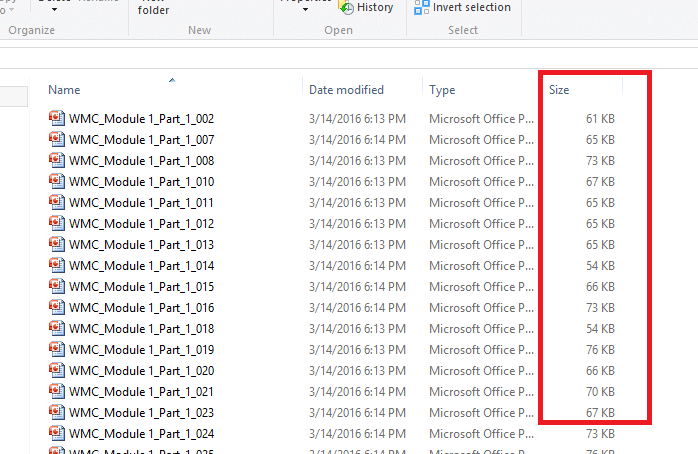

![Instale los paquetes de idioma de Cortana en Windows 10 [guía paso a paso]](/f/5fe9196f855b23a8afff3044bb874ad2.jpg?width=300&height=460)